Een regelmatige controle van het schijfgebruik van uw computer is vereist om een soepele werking van uw systeem te garanderen. Als een schijf werkt met bijna 100% schijfgebruik, wordt uw pc langzamer, loopt hij vast of reageert hij niet meer. Het zal taken niet langer sneller uitvoeren dan voorheen. In dit artikel leert u hoe u het schijfgebruik op uw systeem op verschillende manieren kunt controleren.
Schijfgebruik en schijfcapaciteit
De termen Schijfgebruik en Schijfcapaciteit kunnen voor sommige gebruikers nogal verwarrend zijn. Laten we het in het kort verduidelijken voordat we verder gaan.
Schijfgebruik (DU) verwijst naar de hoeveelheid computergeheugen die momenteel in gebruik is. De meeste opslagapparaten, zoals harde schijven, hebben een specifieke lees-/schrijfsnelheid die normaal gesproken oploopt tot 100-150 MB/s. Als uw schijf de leessnelheid overschrijdt, is de schrijfsnelheid hoger dan 100-150 MB/s en heeft u 100% schijfgebruik, wat uw pc zal vertragen.
Schijfcapaciteit daarentegen verwijst naar de totale beschikbare opslagruimte op de schijf.
Hulpmiddelen om schijfgebruik te controleren
Er zijn verschillende manieren die u gebruikt om het schijfgebruik in uw Ubuntu-systeem te controleren en te analyseren. In dit bericht zullen we ons concentreren op vijf beste methoden, waaronder zowel grafische als opdrachtregelmethoden.
1. Systeemmonitor
2. Schijfgebruikanalysator
3. NCurses Schijfgebruik (NCDU)
4. DF-opdracht
5. PYDF-opdracht
1. Systeemmonitor
Systeemmonitor is voorgeïnstalleerd op uw systeem en u hoeft daarom geen extra pakketten te downloaden. U kunt starten vanuit uw menu Toepassingen.
Als de systeemmonitor niet op uw systeem is geïnstalleerd, voert u de onderstaande opdracht uit voor Ubuntu-besturingssystemen:.
sudo apt install gnome-system-monitor
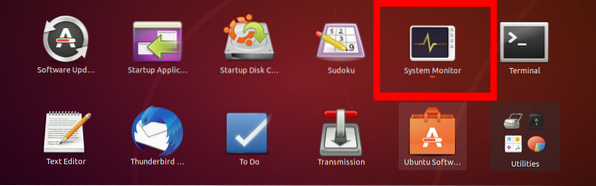
Afgezien van Schijfgebruik, toont Systeemmonitor u ook aanvullende informatie, zoals alle lopende processen in uw systeem en het gebruik van systeembronnen.
Om het schijfgebruik te controleren, klikt u op het tabblad "Bestandssystemen". Dat geeft informatie over schijfgebruik weer in zes tabbladen.
- Tabblad Apparaat
- Tabblad Directory
- Type bestandssysteem
- Totale apparaatcapaciteit
- Beschikbare ruimte op het apparaat
- Gebruikt apparaat Ruimte
Als de gebruikte apparaatruimte gelijk is aan de totale apparaatcapaciteit, geeft de systeemmonitor 100% schijfgebruik weer, zoals in de onderstaande afbeelding.
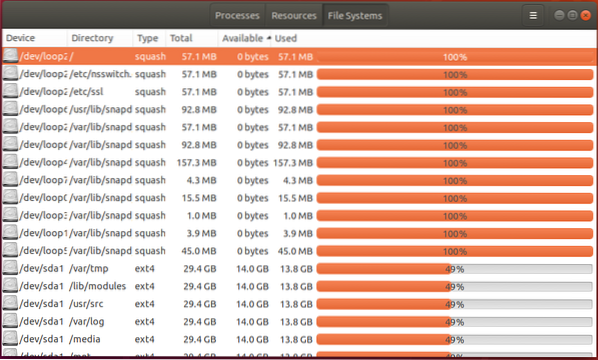
2. Schijfgebruikanalysator
Disk Usage Analyzer is een hulpprogramma voor schijfgebruik dat bij de GNOME Desktop Environment wordt geleverd. Het geeft u een grafische weergave in de vorm van een ringdiagram of treemapdiagram. Deze tool geeft de gebruiker weer wat er op de schijf staat via een menugestuurde grafische weergave.
De krachtige grafische gebruikersinterface biedt gebruikers een scanfunctie om specifieke delen van de bestandssystemen te controleren. U kunt een enkele map, het volledige bestandssysteem of externe mappen en bestandssysteem scannen als u met een serversysteem werkt.
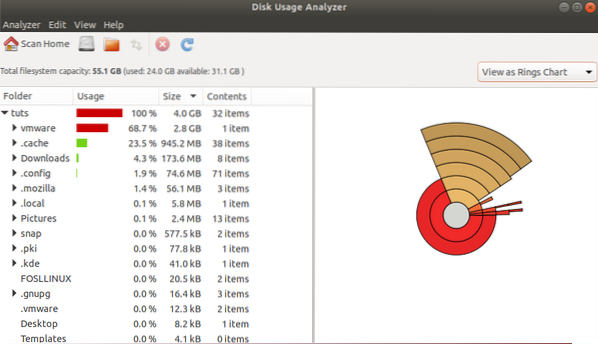
Disk Usage Analyzer geeft schijfinformatie weer in 4 tabbladen;
- Naam van de map
- Schijfgebruik - Vertegenwoordigd door een percentagebalk
- Apparaatgrootte:
- Inhoud - Het zaait het aantal items dat aanwezig is in het apparaat
Het maakt ook gebruik van verschillende kleuren om het schijfgebruik weer te geven. De rode kleur geeft een hoog schijfgebruik weer dat bijna 100% is, terwijl groen een laag of gemiddeld schijfgebruik aangeeft.
3. NCurses Schijfgebruik (NCDU)
Het is een schijfgebruikanalysator die een ncurses-interface gebruikt om schijfinformatie aan de gebruiker te presenteren. Het is een op de opdrachtregel gebaseerd hulpmiddel en daarom een uitstekende keuze voor serverbeheer waarbij u beperkt bent tot een grafische gebruikersinterface (GUI). Het is echter nog steeds een betrouwbaar hulpmiddel, zelfs voor het desktopsysteem.
NCDU is niet vooraf geïnstalleerd zoals onze vorige tools. Klik op de onderstaande link om het te downloaden van de officiële website.
Download NCDU Analyzer
Eenmaal gedownload, hoeft u deze tool niet te installeren, het uitvoerbaar te maken en uit te voeren op de opdrachtregel. Vanuit mijn ervaring om ermee te werken, kopieer het bestand naar de homedirectory en voer het vanaf daar uit - maar het is niet verplicht. Het bespaart u alleen de tijd om tussen verschillende mappen te navigeren.
Voer de onderstaande opdrachten tegelijkertijd uit om NCDU uit te voeren:.
sudo chmod +x ncdu sudo ./ncdu
Navigeer door de NCDU-interface met behulp van de th4e-pijltjestoetsen of druk op Q voor hulp.
4. Het DF-commando
DF-opdracht is een opdrachtregelprogramma dat vooraf is geïnstalleerd in de meeste Linux-systemen en dat al lang wordt gebruikt om het schijfgebruik en de beschikbare schijfruimte te controleren. Het ondersteunt verschillende argumenten die specifieke informatie over schijfgebruik weergeven.
De basissyntaxis is;
df [opties] [apparaten]
Bijvoorbeeld;
df df -h: geeft schijfgebruik weer in door mensen leesbare indeling. df -a: Toon alle schijfruimtegebruik van het bestandssysteem.
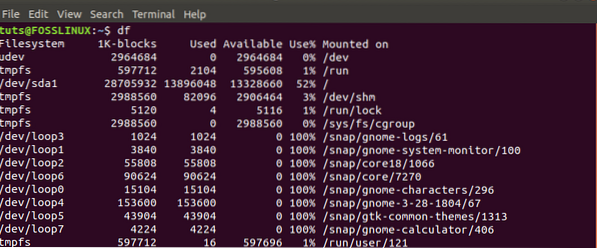
5. PYDF-opdracht
PYDF (Python Disk File System) is een vooruitgang van het DF-commando, dat we hierboven hebben besproken. Het is een python-opdrachtregelprogramma dat wordt gebruikt om schijfgebruik weer te geven, maar in verschillende kleuren, in tegenstelling tot de DF-opdracht.
PYDF is niet vooraf geïnstalleerd in Ubuntu, maar kan worden geïnstalleerd met de onderstaande opdracht:
sudo apt install pydf
Het gebruik van PYDF om uw systeem te analyseren op schijfgebruik is eenvoudig. U kunt de opdracht "pydf" uitvoeren, die informatie over het schijfgebruik van alle gekoppelde bestandssystemen. U kunt ook "pydf -h" uitvoeren, waarmee het schijfgebruik wordt weergegeven in een voor mensen leesbare indeling. Om alle argumenten op te sommen die u met PYDF kunt gebruiken, voert u de opdracht "pydf -help.”
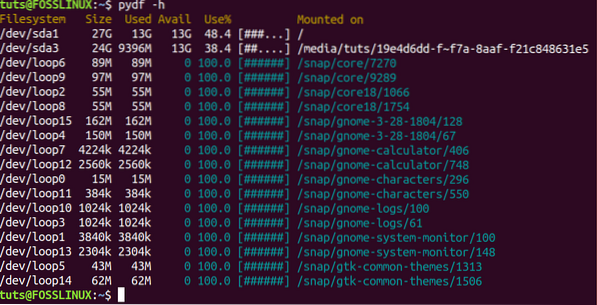
Dit zijn vijf tools die u kunt gebruiken om het schijfgebruik op uw Ubuntu-systeem te controleren. Heeft u een tool die hier niet wordt vermeld?? Voel je vrij om te delen met onze gebruikers in het commentaargedeelte.
 Phenquestions
Phenquestions






